文章详情页
win7怎么删除windows media center功能?删除media center功能方法分享
浏览:150日期:2022-12-11 09:40:27
我们在使用win7系统的时候,经常能够发现有很多功能都用不上,其中比较常见的就是功能了,有很多电脑用户都想要删除功能,却不知道怎么操作,那么win7如何删除功能呢?下面为大家带来win7电脑删除功能的操作步骤。
删除操作方法:
1、在开始菜单中打开控制面板。如图所示:
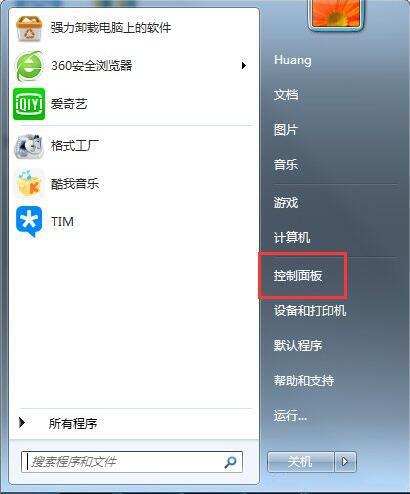
2、在控制面板中打开程序和功能。如图所示:
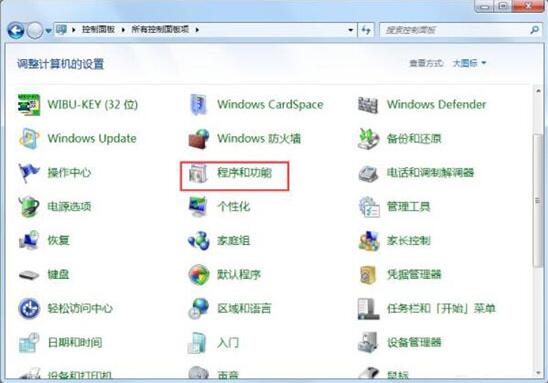
3、在程序和功能中点击打开或关闭Windows功能。如图所示:
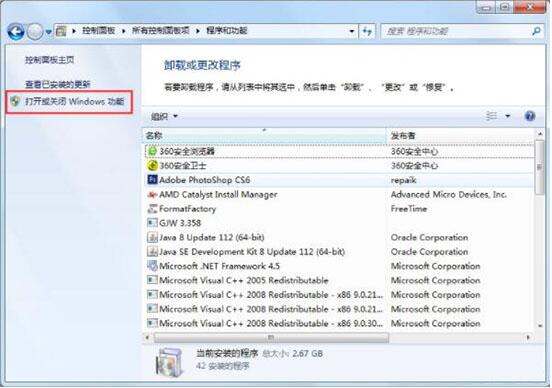
4、在Windows功能列表中,拖动滑块到最底部,找到媒体功能,点击左边的+符号展开子列表。如图所示:
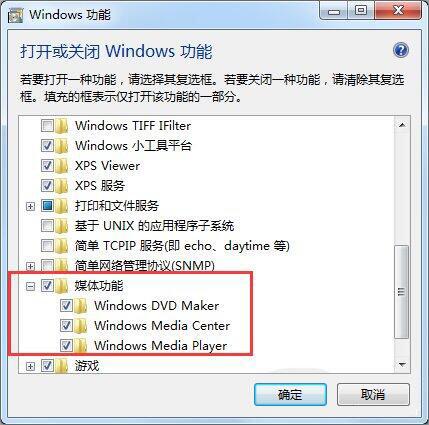
5、把Windows Media Center前面的勾选去掉,在提醒是否继续中选择是,此时勾选已被去掉,然后再点击确定。如图所示:
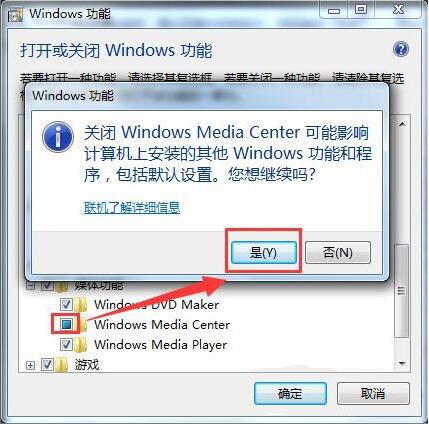
6、设置完毕后,需要重新启动电脑才能完成更改。重启完毕后,Windows Media Center就消失了。如图所示:
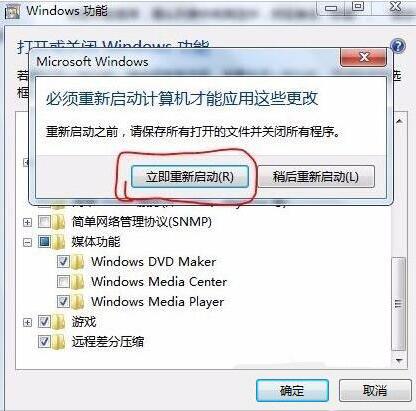
win7相关攻略推荐:
win7控制面板为什么突然打不开了 win7控制面板打不开解决方法
win7电脑将本地磁盘驱动器隐藏具体操作流程
win7电脑开机提示用户界面失败具体操作步骤
win7删除功能的操作方法就为小伙伴们详细分享到这里了,如果用户们使用电脑的时候不知道怎么删除功能,可以根据上述方法步骤进行操作哦,希望本篇教程能够帮到大家,更多精彩教程请关注好吧啦网网。
相关文章:
排行榜

 网公网安备
网公网安备